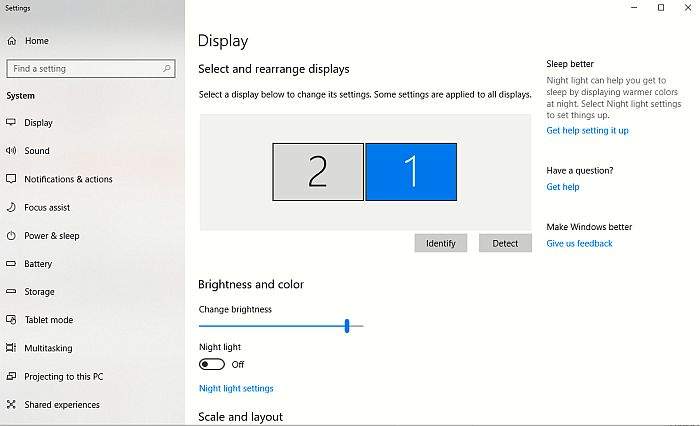Proširite zaslon svog računala u pet lakih koraka.
Proteklih su godina široki monitori smanjili potrebu za spajanje više monitora na jednom računalu. Njihova širina pruža dovoljno prostora za usporedbu dokumenata, rad s više prozora i sl. No, dodavanje još jednog monitora i dalje ima neke prednosti.
Mnogi će se začuditi koliko će s dva ili više monitora moći bolje organizirati svoj boravak na računalu. Primjerice, neke često korištene programe možete koristiti na jednom monitoru, dok je drugi ‘čist’.
Također, neke igre će vam prikazivati važne podatke na jednom monitoru, dok se na drugom odvija akcija. Ako se odlučite dodati još jedan monitor, bilo bi idealno kada bi bio jednake veličine po dijagonali (ako oba imaju ravne ekrane) te jednaku osnovnu rezoluciju.
-
Hardversko spajanje
Da biste koristili dva monitora, morate ih moći fizički spojiti na računalo. Mnogi PC-evi su izgrađeni oko matičnih ploča koje imaju integriranu grafiku i više od jednog izlaza za monitore. Drugi imaju grafičku karticu koja ima konektor za dva monitora.
Ako vaše računalo spada u jednu od ovih kategorija, prebacite se na posljednji paragraf ovog koraka. Ako ne, onda ćete morati nadograditi hardver da bi podržavao dva monitora.
Najlakši način da to učinite je da instalirate grafičku karticu koja ima dva konektora za monitore. Kad je kupujete, budite sigurni da je riječ o konektorima kakve imaju vaša dva monitora. Bacite oko na priručnike monitora i kablove.

Gotovo sve nove kartice danas dolaze sa dva DVI porta ili jednim DVI i jednim VGA portom, a uz neke dolazi i DVI-VGA adapter (a može ih se kupiti i posebno). Na nekim modernim karticama postoji i DisplayPort konektor, no ovakva vrsta još uvijek nije u širokoj uporabi.
Instaliranje nove kartice je jednostavno. Ugasite računalo, isključite strujni kabel i otvorite kućište. Potražite PCI Express (PCIe) x16 utor, najdulji utor na matičnoj ploči. (prepoznat ćete ga i po tome što se na jednom dijelu utora nalazi mala poluga).
Ako u utoru već nema kartice, maknite metalni dio koji se nalazi na mjestu gdje utor dotiče stražnji dio kućišta. Možda ćete ga morati odšarafiti križnim odvijačem, iako neka kućišta umjesto vijaka imaju kvačice. Napomenimo i kako neke ekstra široke grafičke kartice zahtijevaju da uklonite dva metalna dijela, a ne samo jedan.
Jednom kad ste maknuli taj metalni dio, poravnajte stražnji dio grafičke kartice (dio s konektorima za monitore) s prostorom koji ste si upravo otvorili i oprezno utisnite karticu u utor dok lijepo ne sjedne. Ako nije dobro sjela, mogli biste imati problema pri idućem paljenju računala.
Neke kartice vuku svu struju koja im treba kroz PCIe, ali neke – osobito modeli visoke klase – trebaju direktnu vezu s napajanjem. Ako vaša kartica treba, pronađite slobodan konektor sa šest ili osam pinova koji ide iz napajanja i povežite ga s odgovarajućom utičnicom na kartici, koja se obično nalazi uz unutarnji rub kartice. Nakon toga ponovo zašarafite vijke (ili vratite kvačice na mjesto), zatvorite kućište i uključite strujni kabel koji ste isključili.
Povežite oba svoja monitora putem konektora s računalom i uključite ih u struju. Uključite ih i zatim pokrenite računalo.
-
Instalirajte drivere ako je potrebno
Ako pri pokretanju računala vidite da oba monitora prikazuju istu sliku, sve ste učinili kako treba. Ako ste tijekom prvog koraka instalirali grafičku karticu, sad će vam trebati i driveri za nju. Kartica je vjerojatno došla s diskom na kojem je softver koji trebate. Ubacite ga u optički čitač i slijedite instrukcije.
Alternativa je da ih skinete sa stranice proizvođača kartice (vjerojatno ATI ili Nvidia). Ako to učinite, skinite driver, dvostruki klik na njega i softver bi vas trebao voditi kroz instalaciju.
-
Posložite drugi monitor
Jednom kad ste povezali svoj drugi monitor, morat ćete Windowsima objasniti kako da ga prepoznaju. Ako ste na Windows Visti, desni klik na desktop, klik na Personalize appearance and sound, klknite na Display Settings. Ako koristite Windows XP, desni klik na desktop, klik na Display Properties i onda na Settings.
Sad kad ste na pravom mjestu, morate reći Windowsima ne samo kako da prepoznaju drugi monitor nego i što da rade s njim. Na vizualnoj reprezentaciji jedan monitor bit će prikazan kao velik, istaknut i imati oznaku ‘1’. Ovo je vaš glavni monitor. Sekundarni monitor bit će manji i tamniji. Desni klik na sekundarni monitor i odaberite Attached da biste ga aktivirali, a zatim označite kućicu ‘ Extend my Windows desktop onto this monitor’.
Koristite klizač da biste podesili rezoluciju drugog ekrana. Možda je najbolje postaviti svaki monitor na njegovu nativnu rezoluciju kako bi umanjili dezorijentiranost kod prelaska s jednog na drugi dok radite. Osim toga, LCD-i obično imaju najbolji prikaz pri nativnoj rezoluciji. Naravno, možete i eksperimentirati s različitim kombinacijama rezolucija dok ne pronađete nešto što vam odgovara.
Jednom kad ste gotovi, klkiknite Apply. Drugi monitor sad je spreman za korištenje.
-
‘Pomjerite’ monitor
Ovaj korak je opcionalan, ali ako ne želite prebacivati pokazivač miša na drugi monitor tako da navigirate do gornjeg desnog ruba ekrana, kako njegova zadana pozicija diktira, morat ćete promijeniti njegovu virtualnu poziciju.
U istom prozoru u kojem ste bili na trećem koraku, kliknite na sekundarni monitor i ‘odvucite’ ga na novu poziciju. Sustav će vas informirati gdje se točno (u pikselima) nalazi kad ga mičete, a i automatski će se pomicati prema najbližem rubu prvog monitora (iako, ako to želite, ne mora biti poravnat s rubom).
Drugi monitor možete ‘pomaknuti’ iznad, ispod, lijevo ili desno vašeg prvog monitora. Zdrav razum nalaže da ga pomaknete ondje gdje se u stvarnosti i nalazi. No, ako ne želite, ne morate.

-
Mogu li dodati još monitora?
Najnovije grafičke kartice omogućavaju sustavima da imaju tri, četiri pa i više monitora. Ako vaše računalo ima dvije ili više grafičkih kartica posloženih u Nvidijin Scalable Link Interface (SLI) ili ATI-jevu CrossFireX konfuguraciju i svaka od tih kartica ima više video izlaza, lako možete instalirati i više od dva ekrana.

Trebat će vam dovoljno video kablova, utičnica i struje da biste ih pokretali, ali instalacija je ista kao i instalacija jednog monitora.
Ako se odlučite na to, posložite ih pametno kako biste uvijek znali gdje se nalazite – lako se izgubiti između više ekrana. A jednom kad počnete raditi na njih više, mogli biste se zapitati kako ste izdržali na samo jednom toliko dugo…
Piše: D.M.